第二课:软件结构解包打包
教程作者:摩登
讲解人员:摩登
发布人员:蓝蓝de天空
开始讲课之前我们的 摩登 老师重复到FF之后是100
现在开始上课,这节课主要讲解包与打包,我们都知道要汉化一个s60软件就必须用解包工具把它先解开,我们先来打开智能解包选择选项,如图1
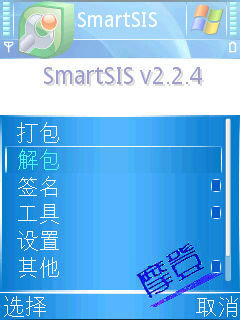
建议大家打开课件边听边看
接着选择解包,弹出界面让你选择要解包文件 如图2
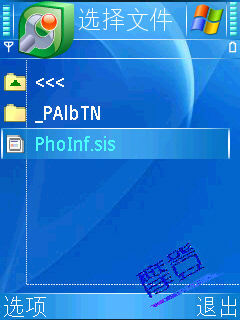
选择文件后软件信息和解包内容列在屏幕上,可以看到软件名、软件UID、作者等信息!如图3

软件包含的内容和路径都可以看到
我们先不管它,继续按选项\解包,这时软件进入解包状态 如图4

解包时请不要切换后台或有电话拨进来,否则解包会自动退出。— 解包失败
解包时间视软件大小而定
等待一段时间后解包完成!解包后的路径显示在屏幕上如图5

下面来讲3rd软件的结构
s60v3版的软件解包后一般有三个文件夹:先是一个!文件夹注:!表示这个软件可以装c盘也可以装e盘,若解包后发现是c文件夹则表示该软件必须装c盘,比如多数py软件如图6
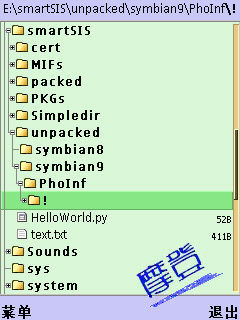
现在把!展开是private,resource,sys文件夹如图7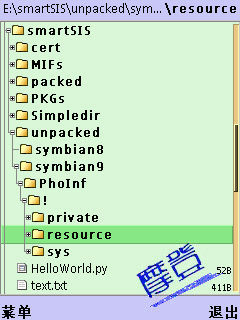
我们要汉化的语言包一般就在resource\apps文件夹中,其它文件夹先别管它
(旁白:老师义正言辞的讲着……突然一学生打断了老师的发言,“老师……我没课件”,老师道:“安静”!!)
汉化的语言包一般后缀为.rsc,还有是.R01,.R02…的情况!R01表示语言为英文,R31就是代表是中文。如图8
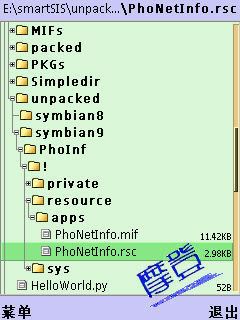
我们要做的就是修改这些语包里非中文字母十六进制代码,来达到汉化的目的。
上面讲的解包和软件结构大家都会了吧!(老师,我还没听明白呢…)下面我们接着讲软件的打包!
先让大家认识下智能解包的路径和每个文件夹的用途!
我们就先讲对汉化有用的文件夹,其它的就先不讲,大家看解包的图1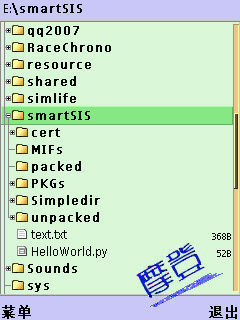
智能解包的全部文件都在!:\smartSIS文件夹下,!代表智能解包装C或E盘
学生打断老师道:老师,是打包的图1吧?
摩登老师嘿嘿傻笑:嗯!打包的图1,说错了,呵呵
下面接着,首先看看packed文个文件夹,软件打包完成后就存在这里!
解包后自动生成的pKG文件存在PKGs这个文件夹,文件名与解包前文件名相同,
unpacked这个文件夹就不讲了,我刚刚讲过。
text.txt这个文件是安装软件时弹出的信息!
要在安装时弹出text.txt文本就要对自动生成的PKG文件编辑,现在就要用到DED文本编辑软件
打开文本编辑软件按选项选择设置,把默认编码改为UTF8或Java UTF8,保存设置后打开PKG文件,大家看图2
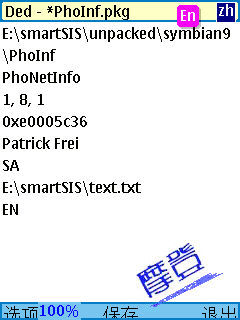
第一行是要打包的软件路径!
第二行是软件名称(即安装后程序管理显示的软件名)
第三行是软件版本,
第四行是软件UID,
第五行是作者名称(请尊重作者不要改),
第六行是软件安装类型(比如要打补丁改为PU),
第七行是安装时弹出信息的text.txt文件路径(自动生成的PKG默认None,表示无弹出信息),
第八行是安装语言。
编辑text.txt文件也是用DED文编辑,编码也是UTF8,我把我的text.txt文件包在课件里,自己俢改一下,替换原来的text.txt文件!
下面开始讲打包
先打开智能解包按选项选择设置,工作区域改为E盘,帮你省点C盘空间。打包模式改为通过sis.PKG模式,我绝不推荐你使用向导模式,然后保存!如图3!
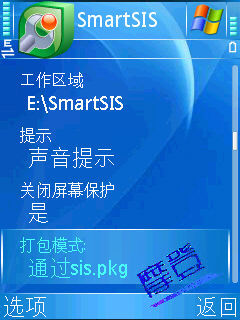
设置好了我们开始打包
按选项选择打包,这时软件会注入默认的软件信息与打包内容
我们先别管它,继续按选项选择PKG文件,弹出界面要我们选择PKG文件,如图4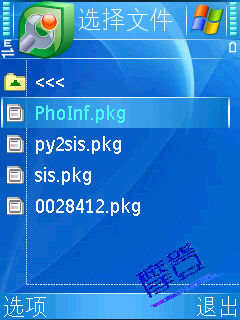
选择我们要打包的PKG文件后便自动载入软件信息及打包内容,如图5
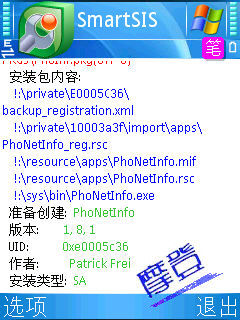
等它载完后继续按选项选择打包,现在软件进入打包状态如图6
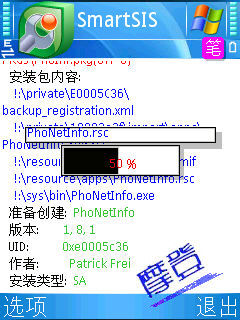
这时请不要切换到后台或者有来电,否则软件自动退出…打包失败
耐心等待片刻打包完成,打包完成后软件保存在哪我前面讲过,界面也有显示,如图7
(注:原教程没有图7)
